Mở đầu: Bạn đã bao giờ gặp tình huống đang say sưa đọc một bài viết thú vị trên Safari nhưng đột nhiên mất kết nối mạng? Đừng lo lắng, với tính năng Danh sách đọc (Reading List) trên Safari của iPhone, bạn hoàn toàn có thể lưu lại các trang web yêu thích và tiếp tục trải nghiệm đọc ngay cả khi không có kết nối internet. Bài viết này sẽ hướng dẫn chi tiết cách lưu trang web trên Safari để bạn có thể đọc offline mọi lúc, mọi nơi.
Cách Lưu Trang Web Để Đọc Offline Trên Safari
Kích Hoạt Đồng Bộ Safari Qua iCloud
Bước 1: Mở ứng dụng Cài đặt trên iPhone, sau đó nhấn vào tên tài khoản Apple ID của bạn ở đầu danh sách.
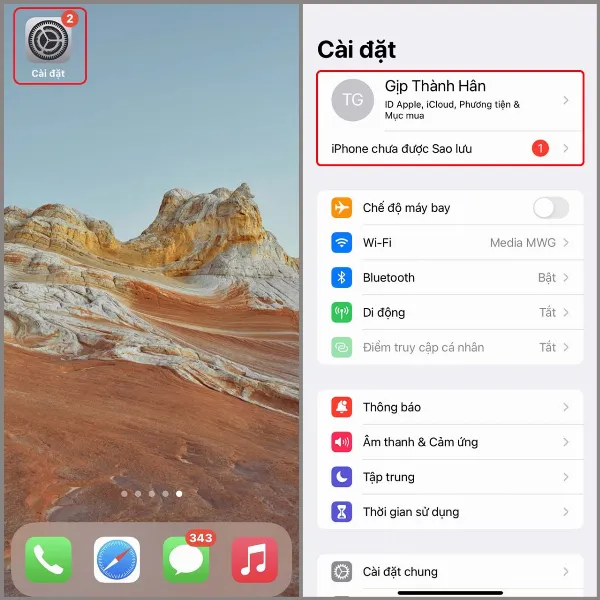 Ảnh chụp màn hình ứng dụng Cài đặt trên iPhone, bước đầu tiên là chọn vào tên tài khoản Apple ID
Ảnh chụp màn hình ứng dụng Cài đặt trên iPhone, bước đầu tiên là chọn vào tên tài khoản Apple ID
Bước 2: Chọn mục iCloud, tiếp theo tìm và bật tùy chọn Safari trong danh sách “Ứng dụng sử dụng iCloud”. Thao tác này sẽ đồng bộ hóa dữ liệu Safari, bao gồm cả danh sách đọc, lên iCloud, cho phép truy cập ngoại tuyến.
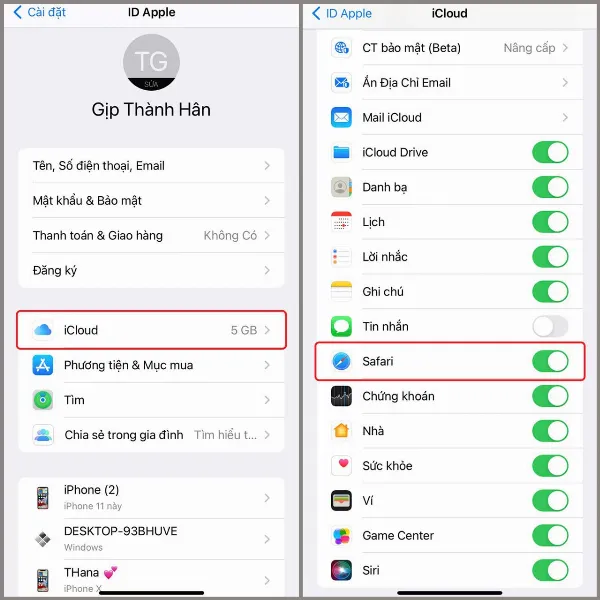 Ảnh chụp màn hình danh sách Ứng dụng sử dụng iCloud, cần bật tùy chọn Safari để đồng bộ dữ liệu
Ảnh chụp màn hình danh sách Ứng dụng sử dụng iCloud, cần bật tùy chọn Safari để đồng bộ dữ liệu
Bật Tính Năng Tự Động Lưu Ngoại Tuyến Trong Safari
Bước 3: Quay lại màn hình chính của ứng dụng Cài đặt, cuộn xuống và chọn Safari. Trong cài đặt Safari, tìm và bật tùy chọn Tự động Lưu Ngoại tuyến (Automatically Save Offline). Tính năng này sẽ tự động tải về các trang web trong danh sách đọc để bạn có thể xem khi không có mạng.
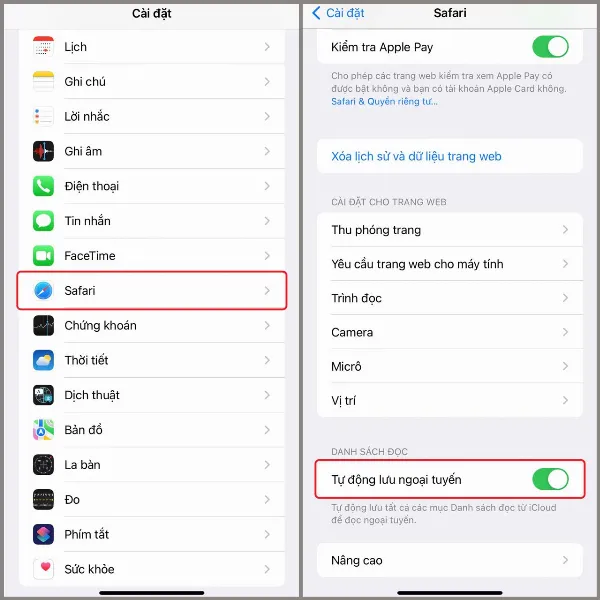 Ảnh chụp màn hình cài đặt Safari, cần bật tùy chọn Tự động Lưu Ngoại tuyến
Ảnh chụp màn hình cài đặt Safari, cần bật tùy chọn Tự động Lưu Ngoại tuyến
Thêm Trang Web Vào Danh Sách Đọc
Sau khi hoàn tất các bước cài đặt trên, bạn đã sẵn sàng để lưu trang web vào danh sách đọc.
Tại trang web muốn lưu, hãy nhấn vào biểu tượng Chia sẻ (hình vuông có mũi tên hướng lên) ở thanh công cụ phía dưới. Sau đó, chọn Thêm vào Danh sách đọc (Add to Reading List).
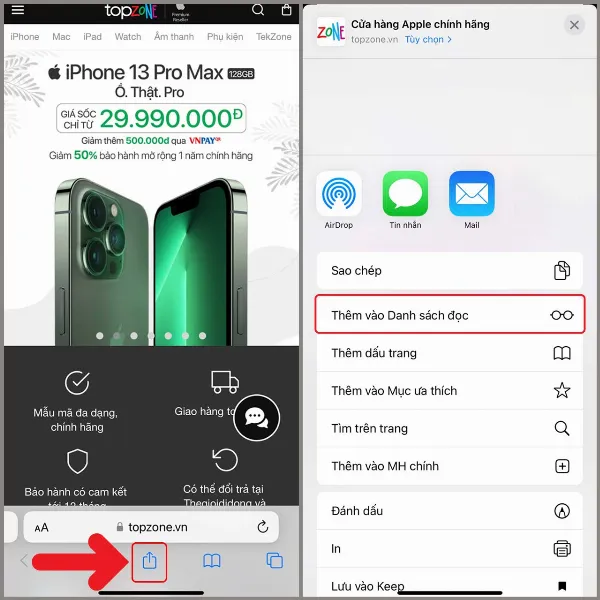 Ảnh chụp màn hình giao diện Safari, hướng dẫn thêm trang web vào danh sách đọc bằng nút Chia sẻ
Ảnh chụp màn hình giao diện Safari, hướng dẫn thêm trang web vào danh sách đọc bằng nút Chia sẻ
Cách Xem Trang Web Đã Lưu Trong Danh Sách Đọc
Để truy cập các trang web đã lưu, hãy mở ứng dụng Safari, sau đó nhấn vào biểu tượng Dấu trang (hình quyển sách mở) ở thanh công cụ.
Chuyển sang tab Danh sách đọc (biểu tượng mắt kính). Tại đây, bạn sẽ thấy danh sách các trang web đã lưu. Chỉ cần nhấn vào trang web muốn xem để mở, ngay cả khi không có kết nối internet.
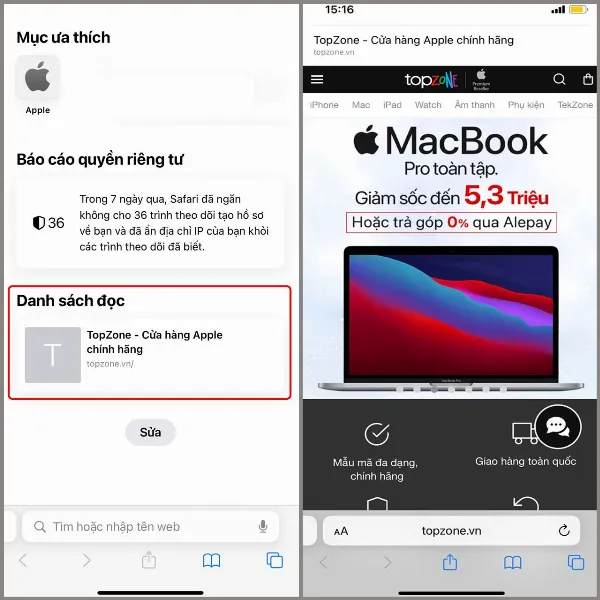 Ảnh chụp màn hình giao diện Safari, hiển thị danh sách đọc các trang web đã lưu
Ảnh chụp màn hình giao diện Safari, hiển thị danh sách đọc các trang web đã lưu
Chụp Ảnh Màn Hình Toàn Trang Web Trên iPhone
Ngoài tính năng Danh sách đọc, bạn cũng có thể chụp ảnh màn hình toàn bộ trang web trên iPhone để lưu lại thông tin. Cách này đặc biệt hữu ích khi bạn muốn lưu trữ hình ảnh, bảng biểu hoặc nội dung không thể hiển thị đầy đủ khi đọc offline. Tính năng này cũng cho phép bạn dễ dàng chia sẻ toàn bộ nội dung trang web với người khác.
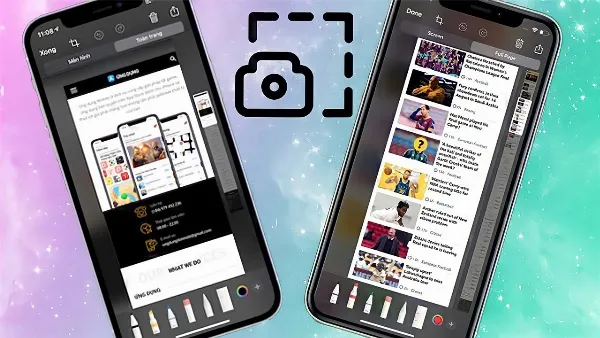 Ảnh chụp màn hình hướng dẫn cách chụp ảnh màn hình toàn trang web trên iPhone
Ảnh chụp màn hình hướng dẫn cách chụp ảnh màn hình toàn trang web trên iPhone
Kết luận: Với tính năng Danh sách đọc và chụp ảnh màn hình toàn trang, Safari trên iPhone mang đến cho người dùng trải nghiệm duyệt web linh hoạt và tiện lợi. Giờ đây, bạn không còn phải lo lắng về việc mất kết nối mạng khi đang đọc dở một bài viết hay. Hãy áp dụng ngay những thủ thuật trên để tận hưởng trọn vẹn thế giới thông tin trực tuyến mọi lúc, mọi nơi! Đừng quên đăng ký nhận bản tin của Trung Tâm Sửa Chữa Máy Tính Laptop Tại TPHCM để cập nhật những mẹo hữu ích mới nhất về di động.






































